V tomto příspěvku bych se s vámi rád podělil o kroky, které jsem podnikl, aby byl desktop Debian 9 MATE hezký. Ukážu vám, jaké téma GTK, téma ikon, písmo a tapetu používám. Velmi snadno se instalují a konfigurují. Také se naučíte, jak přizpůsobit přihlašovací obrazovku.
Povolit sudo pro standardní uživatelský účet
Některé příkazy v tomto tutoriálu mají předponu sudo . Pokud váš uživatelský účet není v seznamu sudoer, můžete pomocí následujícího příkazu přepnout na uživatele root, za předpokladu, že znáte heslo uživatele root.
su -
Pokud chcete přidat standardní uživatelský účet do seznamu sudoer, spusťte následující příkaz jako root. Nahraďte uživatelské jméno svým skutečným uživatelským jménem.
adduser username sudo
Poté nainstalujte sudo utility.
apt install sudo
Odhlaste se a znovu přihlaste, aby se změna projevila. Od této chvíle může standardní uživatel ke správě systému používat sudo.
Některé balíčky bude nutné stáhnout z Launchpadu. Obecně řečeno, Debian 9 je kompatibilní s balíčky PPA vytvořenými pro Ubuntu 16.04 (Xenial).
Instalace prostředí MATE Desktop Environment
MATE je lehké a rychlé desktopové prostředí, které zachovává tradiční uživatelské rozhraní GNOME 2. Chcete-li nainstalovat MATE desktop na Debian 9, jednoduše spusťte v terminálu následující příkazy.
sudo apt update sudo apt upgrade sudo apt install mate-desktop-environment-extras
Poté se odhlaste a na přihlašovací obrazovce vyberte plochu MATE pro opětovné přihlášení. Motiv GTK, motiv ikony a písmo můžete změnit v System -> Preferences -> Look and Feel -> Appearance . Nyní nainstalujme několik krásných motivů.
Nejlepších 5 pěkně vypadajících témat GTK
Téma Arc GTK
Toto je ploché téma s průhlednými prvky. Nainstalujte jej z úložiště Debian 9.
sudo apt install arc-theme
Téma Numix GTK
Je to moderní ploché téma z projektu Numix. Můžete jej nainstalovat z úložiště Debian 9.
sudo apt install numix-gtk-theme
Papírový motiv GTK
Paper je moderní, plochá tématická sada pro stolní počítače. Stáhněte si balíček deb z příručního panelu a nainstalujte jej pomocí dpkg .
wget https://launchpadlibrarian.net/279316945/paper-gtk-theme_2.1+r265~daily~ubuntu16.04.1_all.deb sudo dpkg -i paper-gtk-theme*.deb
Přizpůsobit téma GTK
Adapta je adaptivní téma Gtk+ založené na pokynech pro Material Design. Podporuje Gtk 3.18.x, 3.20.xa 3.22.x. Stáhněte si balíček deb z příručního panelu a nainstalujte jej pomocí dpkg .
wget https://launchpadlibrarian.net/365484299/adapta-gtk-theme_3.93.0.258-0ubuntu1~xenial1_all.deb sudo dpkg -i adapta-gtk-theme*.deb
Téma Flat Remix GTK
Téma Flat Remix GTK je docela jednoduché téma okna gtk inspirované materiálovým designem v souladu s moderním designem využívajícím „ploché“ barvy s vysokými kontrasty a ostrými okraji. Stáhněte si balíček deb z příručního panelu a nainstalujte jej pomocí dpkg .
wget https://launchpadlibrarian.net/360355654/flat-remix-gtk_1.4_amd64.deb sudo dpkg -i flat-remix-gtk*.deb
5 nejhezčích motivů ikon
Před instalací nových motivů ikon si možná budete chtít nainstalovat motiv ikon Gnome, který vyžadují některé z následujících motivů ikon.
sudo apt install gnome-icon-theme
Moka ikony
Moka je stylizovaná sada ikon na ploše Linuxu ve stylu Tango. Můžete jej nainstalovat z úložiště Debian 9.
sudo apt install moka-icon-theme
Motiv ikon Numix
Motiv ikon Numix je navržen tak, aby vypadal svěže, svůdně a moderně pomocí bílých symbolů na živě barevném pozadí pro aplikace a zjednodušená zařízení, panely nástrojů a stavové ikony. Můžete jej nainstalovat z úložiště Debian 9.
sudo apt install numix-icon-theme
Motiv ikony papíru
Papír je jednoduchý a moderní ikonický motiv s vlivy materiálového designu. Stáhněte si balíček deb z příručního panelu a nainstalujte jej pomocí dpkg .
wget https://launchpadlibrarian.net/358582113/paper-icon-theme_1.4+r696~daily~ubuntu16.04.1_all.deb sudo dpkg -i paper-icon-theme*.deb
Motiv ikony Papirus
Papirus je motiv ikon založený na SVG, čerpající inspiraci z Material Design a plochého designu. Stáhněte si balíček deb z příručního panelu a nainstalujte jej pomocí dpkg .
wget https://launchpadlibrarian.net/365722933/papirus-icon-theme_20180416-2338+pkg18~ubuntu16.04.1_all.deb sudo dpkg -i papirus-icon-theme*.deb
Téma ikony Flat Remix
Flat Remix je docela jednoduché téma ikon inspirované materiálovým designem. Stáhněte si balíček deb z příručního panelu a nainstalujte jej pomocí dpkg .
wget https://launchpadlibrarian.net/361602523/flat-remix_1.44_amd64.deb sudo dpkg -i flat-remix*.deb
Změna motivů na ploše MATE
Po instalaci výše uvedených motivů GTK a motivů ikon přejděte na System -> Preferences -> Look and Feel -> Appearance . Nejprve vyberte preferované téma GTK. Líbí se mi například Adapta Nokta téma.
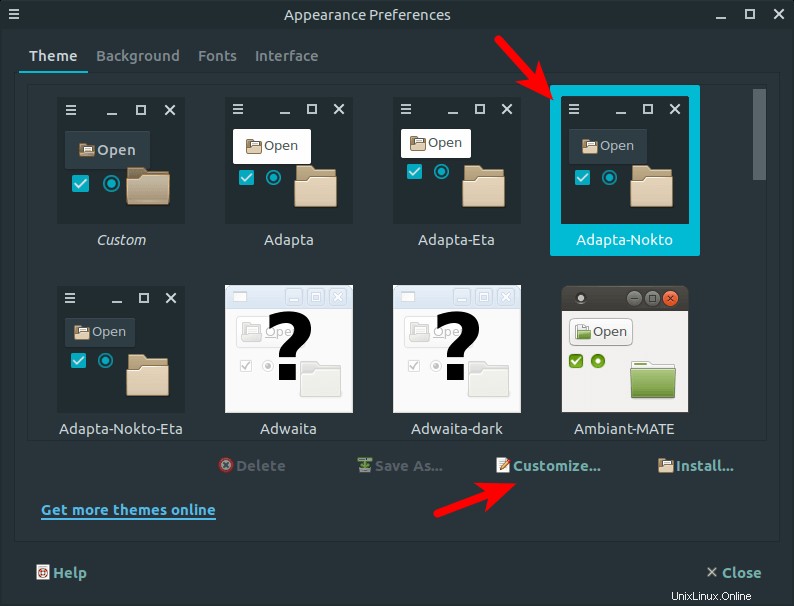
Poté klikněte na Customize a vyberte Icons vyberte preferovaný motiv ikon. Vyberu například Papirus-Adapta-Nokta .
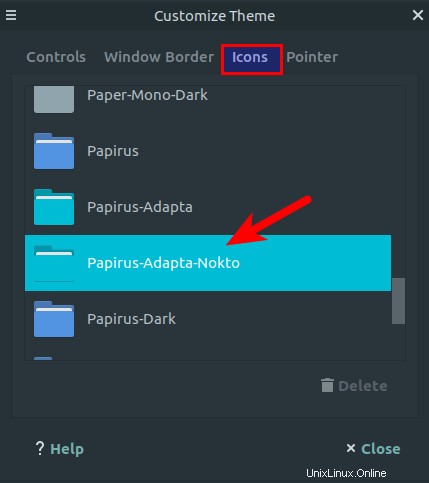
Instalace písma Ubuntu na Debian 9 Stretch
Písmo Ubuntu je moje oblíbené písmo na Linuxu. Postupujte podle níže uvedených kroků, aby váš systém Debian vypadal hezčí.
Stáhněte si ubuntu-font-family deb balíček z webu Ubuntu. Nebo použijte wget ke stažení do terminálu.
wget http://mirrors.edge.kernel.org/ubuntu/pool/main/u/ubuntu-font-family-sources/ttf-ubuntu-font-family_0.83-0ubuntu2_all.deb
Poté jej nainstalujte pomocí dpkg .
sudo dpkg -i ttf-ubuntu-font-family*.deb
Poté přejděte na System> Preferences> Look and Feel> Appearance . V Fonts proveďte změny, jak je znázorněno na snímku obrazovky níže. Vyberte Ubuntu Regular pro první čtyři typy písma a nastavte velikost písma na 11 . Vyberte Ubuntu Mono Regular pro poslední typ písma, který se používá v terminálu, a nastavte velikost písma na 13 .
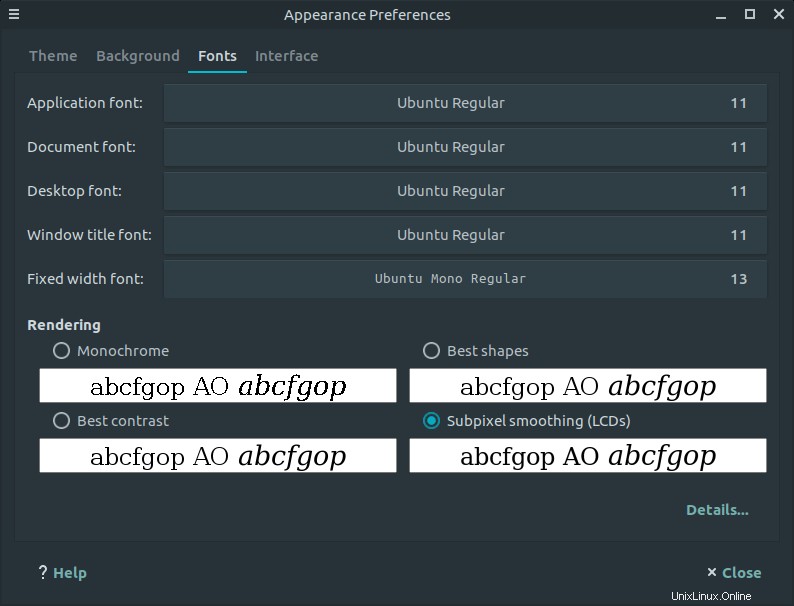
Instalace měniče tapety
Můžete si nainstalovat úžasný měnič tapet z úložiště Debian 9.
sudo apt install variety
Poté jej spusťte z nabídky aplikace. Je v kategorii Příslušenství. Klikněte na tlačítko pokračovat na první obrazovce. Klikněte na No Thanks na druhé obrazovce, protože VRTY.ORG byla vypnuta. Nakonfigurujte si jej podle svých představ. Poté klikněte na ikonu odrůdy v pravém horním rohu a kliknutím na Další vyberte svou oblíbenou tapetu.
Zatím dobrý 🙂
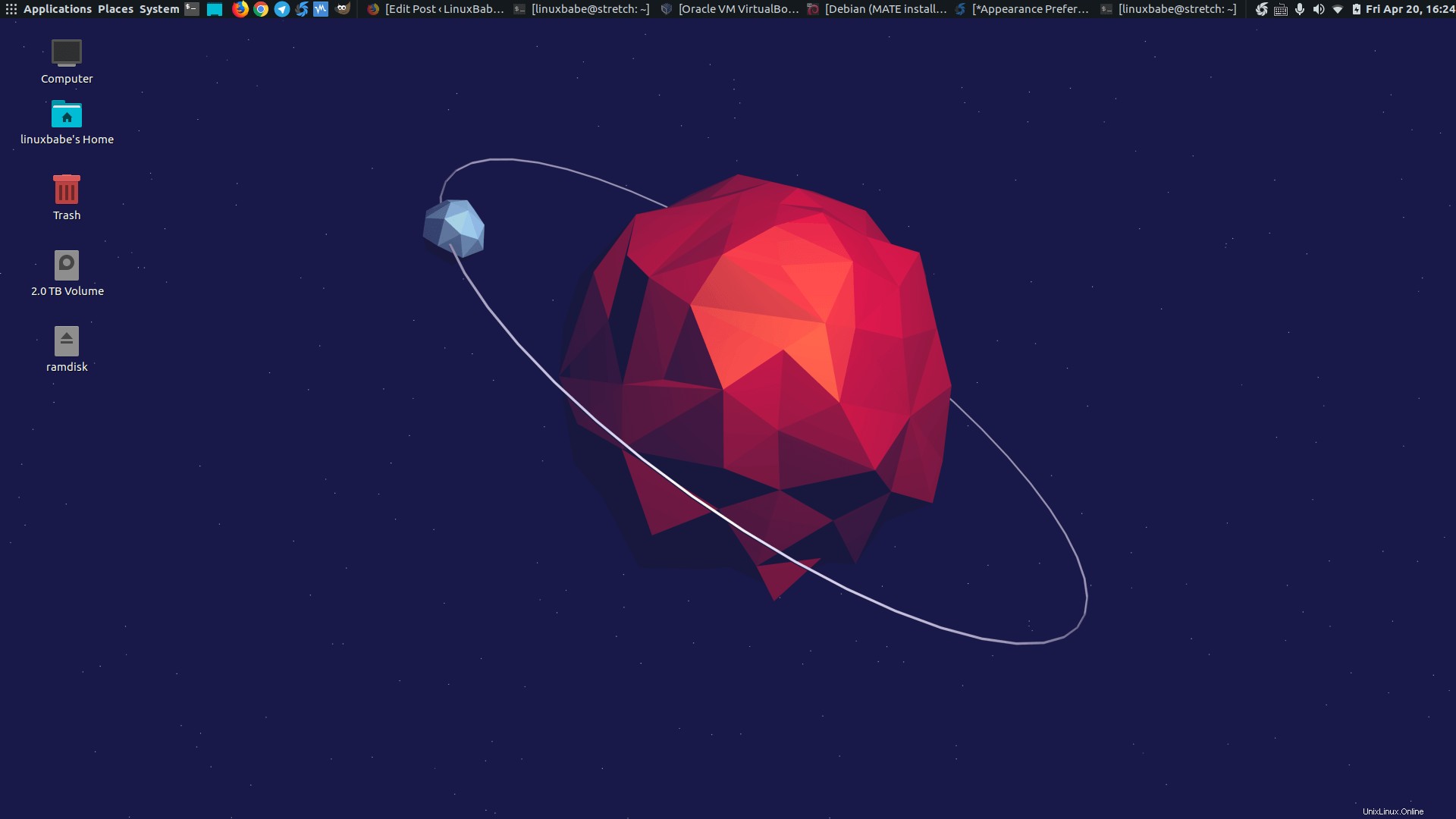
Barva výzvy terminálu
Ve výchozím nastavení je barva výzvy terminálu v Debianu 9 zakázána, ale někteří lidé ji rádi používají k rychlému určení začátku a konce výstupů terminálu. Chcete-li aktivovat barevnou výzvu terminálu, otevřete svůj .bashrc soubor.
nano ~/.bashrc
V nano textovém editoru můžete stisknout Ctrl+W hledat řetězce. V tomto případě vyhledejte force_color_prompt . a zrušte komentář force_color_prompt=yes .
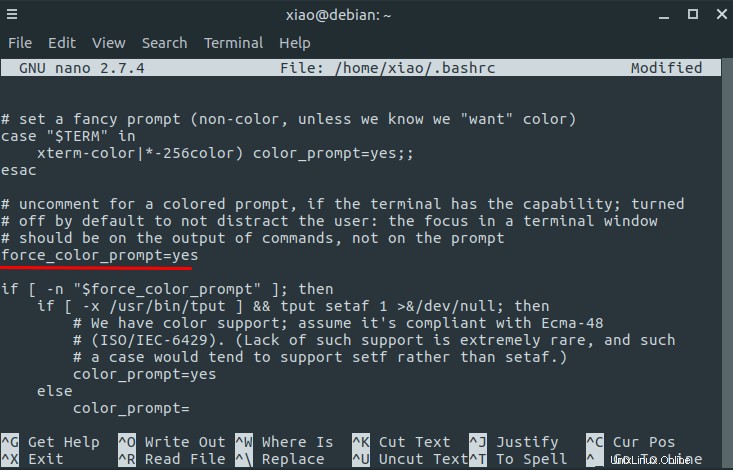
Stiskněte Ctrl+O a poté stisknutím klávesy Enter soubor uložte. Stiskněte Ctrl+ X k východu. Stiskněte Ctrl+D ukončete aktuální relaci terminálu a znovu otevřete okno terminálu. Nyní jste povolili barvu terminálového řádku.
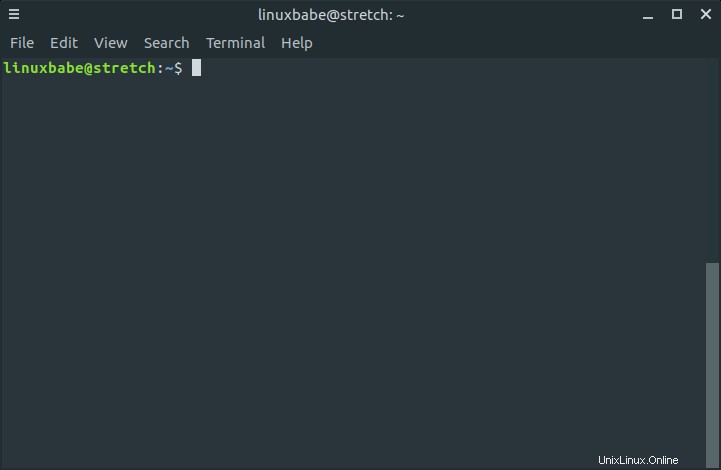
Změna ikony hlavní nabídky
Protože používáme Debian, rádi bychom v hlavní nabídce viděli logo Debian swirl, že? Většina témat se však dodává s jiným logem. Je velmi snadné zobrazit logo Debian spirály v levém horním rohu plochy.
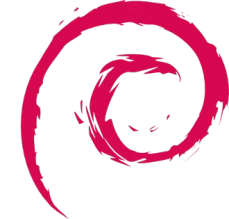
Každý motiv ikon je dodáván se souborem s názvem start-here.svg . Je to tento soubor, který určuje ikonu použitou v levém horním rohu. Musíte najít tento soubor a propojit ho se souborem s logem víru Debianu. The gnome-icon-theme balíček nainstaluje soubor s logem Debian swirl na /usr/share/icons/gnome/scalable/places/debian-swirl.svg .
Chcete-li najít start-here.svg soubor používaný vaším motivem ikony, spusťte následující příkaz. Nahraďte Papirus-Adapta-Nokto názvem svého motivu ikony.
find /usr/share/icons/Papirus-Adapta-Nokto/ -name start-here.svg
Jakmile tento soubor najdete, vytvořte symbolický odkaz ukazující na soubor s logem Debian swirl, jak je uvedeno níže.
sudo ln -sf /usr/share/icons/gnome/scalable/places/debian-swirl.svg /usr/share/icons/Papirus-Adapta-Nokto/16x16/places/start-here.svg
Odhlaste se a znovu se přihlaste, nyní byste měli vidět spirálové logo Debianu v levém horním rohu.
Přizpůsobení přihlašovací obrazovky
Desktop MATE je dodáván se správcem zobrazení lightDM. Pomocí LightDM GTK+ Greeter můžete upravit přihlašovací obrazovku.
sudo apt install lightdm-gtk-greeter-settings
Po instalaci přejděte na System -> Control Center a vyhledejte LightDM GTK+ Greeter. Můžete si vybrat téma GTK, téma ikony, písmo a obrázek na pozadí pro přihlašovací obrazovku. Uložte změny a poté se odhlaste, abyste viděli výsledek.
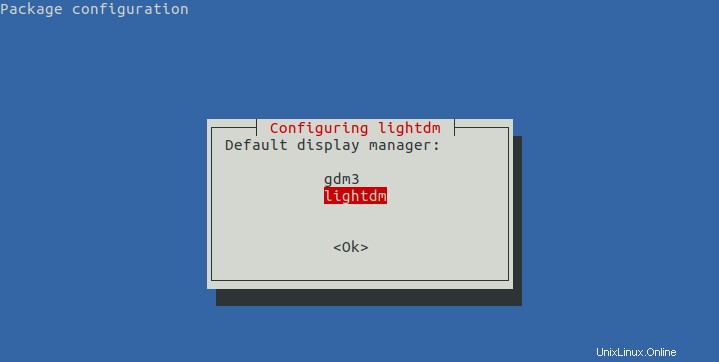
Pokud jste dříve používali jiné desktopové prostředí, jako je GNOME, lightDM se při instalaci desktopového prostředí MATE automaticky nenainstaluje. V takovém případě jej můžete nainstalovat pomocí následujícího příkazu.
sudo apt install lightdm
Požádá vás o výběr správce zobrazení. Stiskněte Enter.
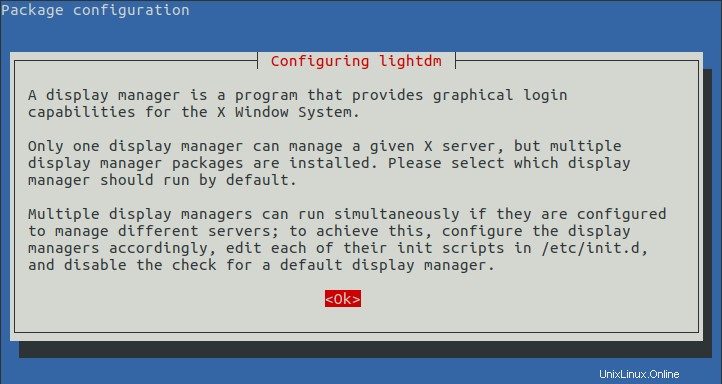
Poté vyberte LightDM a stiskněte Enter.
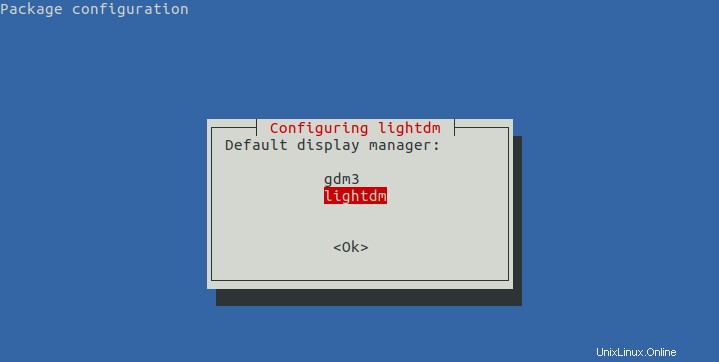
Po instalaci nakonfigurujte přihlašovací obrazovku pomocí LightDM GTK+ Greeter. Poté restartujte počítač, abyste viděli výsledek. V pravém horním rohu si můžete vybrat, do kterého desktopového prostředí se chcete přihlásit. Níže je moje přihlašovací obrazovka k Debianu. Co si o tom myslíte?
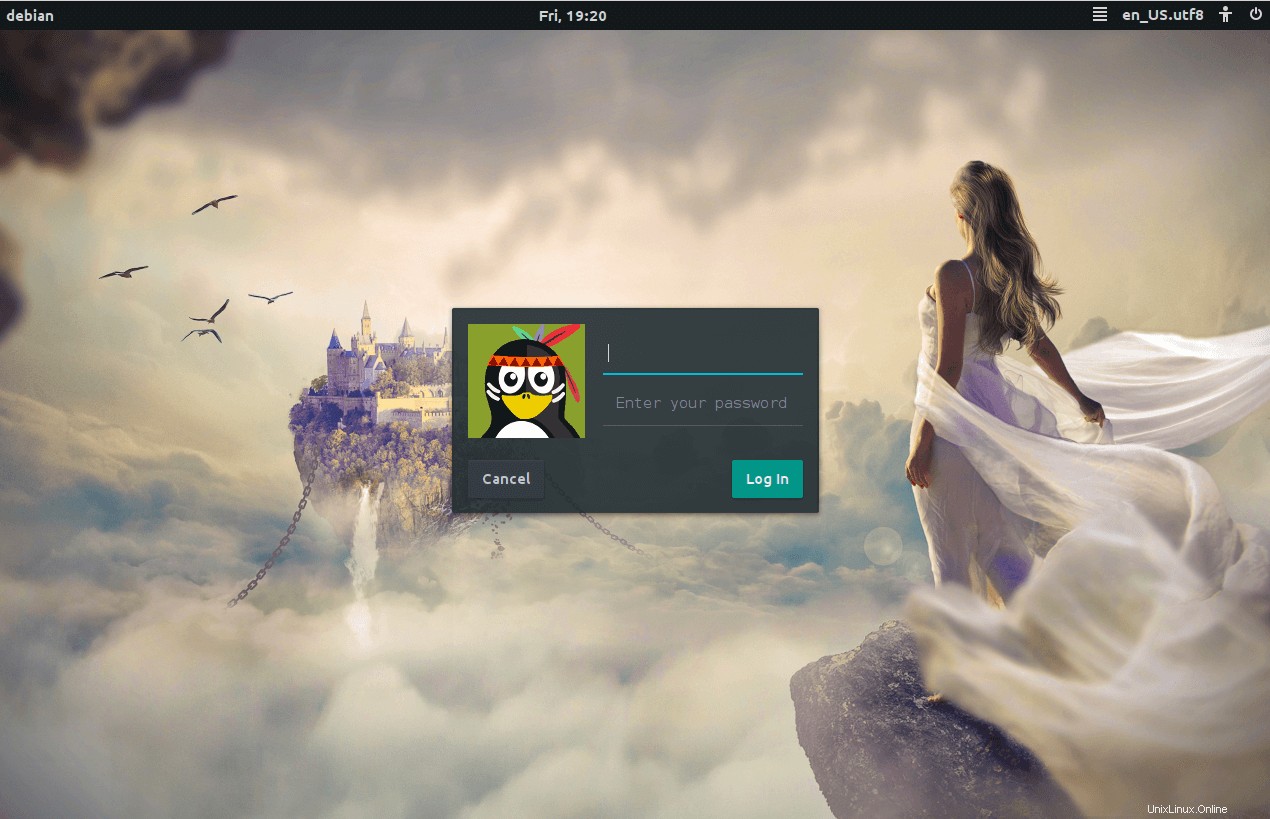
Poslední nástroj, o který bych se s vámi rád podělil, je mate-tweak .
sudo apt install mate-tweak
Po instalaci spusťte
mate-tweak
Pomocí tohoto nástroje můžete skrýt výchozí ikony na ploše, přizpůsobit panely, přesunout tlačítka ovládání oken doleva nebo doprava atd.
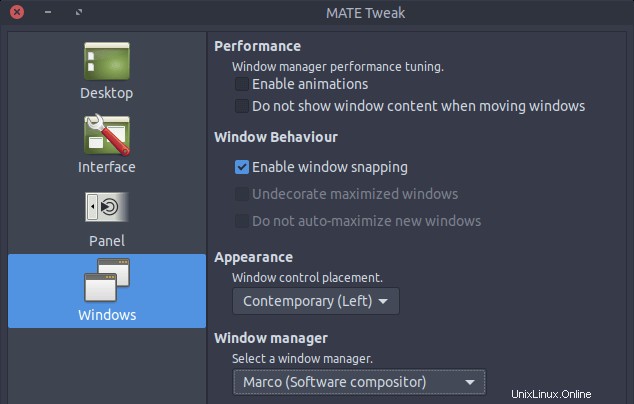
Doufám, že vám tento příspěvek usnadnil používání desktopu Debian 9 MATE. Jako vždy, pokud pro vás byl tento příspěvek užitečný, přihlaste se k odběru našeho bezplatného zpravodaje, kde získáte další tipy a triky. Opatruj se.